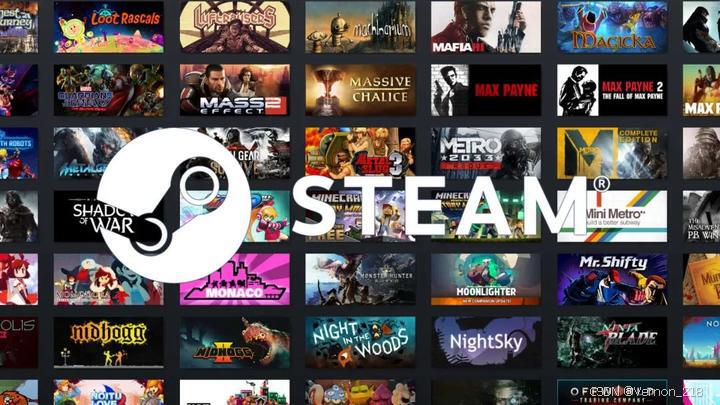当你在Steam上设置了家庭共享,但另一台电脑上的授权账户却看不到共享的游戏时,可能有几个原因导致这个问题。以下是一些可能的解决步骤:
1.检查授权状态
1. 确认电脑是否已授权:确保共享游戏的主账户已经在目标电脑上进行了授权。在主账户的Steam设置中,检查“家庭”设置,确认目标电脑是否已被列为“授权的电脑”。
2. 确认账户是否已授权:登录到目标电脑上的授权账户,进入Steam设置中的“家庭”选项,确认是否已经添加了主账户并接受了共享请求。
2.清理Steam缓存
1. 重启Steam客户端:关闭并重新启动Steam客户端,有时候简单的重启就能解决临时的加载问题。
2. 清理下载缓存:在Steam客户端中,点击左上角的“Steam”菜单。选择“设置”>“下载”。点击“清除下载缓存”,然后重启Steam客户端。
3.检查网络连接
网络状况: 确保两台电脑之间的网络连接稳定,家庭共享功能需要良好的网络条件。
4.登出再登录
登出并重新登录Steam账户: 在目标电脑上登出授权账户,然后再重新登录。
5.等待一段时间
等待同步: Steam家庭共享的设置可能需要几分钟时间才能生效,等待一段时间后再检查游戏库。
6.检查游戏兼容性
游戏兼容性: 确认共享的游戏是否支持在目标电脑上运行,有些游戏可能受限于操作系统、硬件要求或其他条件。
7.重新设置家庭共享
解除并重新授权: 在主账户的“家庭”设置中,先解除对目标电脑的授权,然后重新授权。在目标电脑上,登出并重新登录授权账户,再次接受共享请求。
8.联系Steam支持
寻求官方帮助: 如果以上步骤都无法解决问题,可以尝试联系Steam客服支持,他们可能能提供更具体的帮助或解决方案。
9.浆果共享游戏
steam共享游戏-低价共享游戏大作体验更多游戏乐趣
在进行任何操作之前,确保理解每一步骤的含义,以免误操作。如果问题依然存在,检查是否有任何系统或软件更新,有时更新可以解决一些已知的问题。此外,确保Steam客户端是最新的版本,旧版本的Steam可能无法正确识别家庭共享功能。